全面指南:Win10系统如何高效修复常见问题 - 修复Win10系统常见问题的完整指南
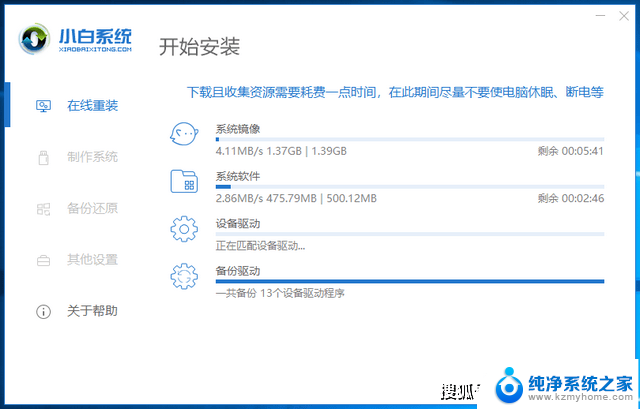
Win10如何修复 (How to Repair Windows 10)
Windows 10是目前使用最广泛的操作系统之一,然而在使用过程中。用户可能会遇到各种问题,如系统崩溃、蓝屏、软件无法运行等。本文将为您提供一些有效的修复方法,以帮助您解决这些常见问题。
一、检查系统更新 (Check for System Updates)在许多情况下,Windows 10的问题可以通过更新系统来解决。微软会定期发布更新,以修复已知的漏洞和问题。
点击“开始”菜单,选择“设置”。在设置窗口中,选择“更新和安全”。点击“检查更新”按钮,系统将自动搜索可用的更新。如果有可用更新,请下载并安装。二、运行Windows故障排除工具 (Run Windows Troubleshooter)
Windows 10内置了一些故障排除工具,可以帮助用户自动检测和修复常见问题。
打开“设置”,选择“更新和安全”。点击“故障排除”选项。根据您的问题选择相应的故障排除工具,例如“蓝屏”或“网络适配器”。按照屏幕上的指示进行操作。三、使用系统文件检查器 (Use System File Checker)
系统文件检查器(SFC)是一个命令行工具,可以扫描并修复损坏的系统文件。
在搜索框中输入“cmd”,右键点击“命令提示符”,选择“以管理员身份运行”。在命令提示符窗口中输入sfc /scannow,然后按回车。系统将开始扫描并修复损坏的文件,完成后请重启计算机。四、使用DISM工具 (Use DISM Tool)如果SFC无法修复问题,可以使用DISM(Deployment Imaging Service and Management Tool)进行更深入的修复。
以管理员身份打开命令提示符。输入以下命令并按回车:等待命令执行完成,可能需要一些时间。执行完毕后,建议再次运行sfc /scannow命令。五、重置Windows 10 (Reset Windows 10)如果以上方法都无法解决问题,可以考虑重置Windows 10。重置将删除所有应用程序和设置,但可以选择保留个人文件。
打开“设置”,选择“更新和安全”。点击“恢复”选项。在“重置此电脑”部分,点击“开始”按钮。选择“保留我的文件”或“删除所有内容”。按照屏幕上的指示完成重置过程。六、检查硬件问题 (Check Hardware Issues)有时,软件问题可能是由硬件故障引起的。您可以通过以下步骤检查硬件问题:
检查电缆和连接,确保所有设备正常连接。使用Windows内置的硬件故障排除工具。运行内存诊断工具: 在搜索框中输入“Windows内存诊断”,选择“重启并检查问题”。检查硬盘健康状态,使用命令chkdsk: 在命令提示符中输入chkdsk C: /f /r,然后按回车。七、更新驱动程序 (Update Drivers)过时或不兼容的驱动程序可能会导致Windows 10出现问题。确保所有驱动程序都是最新的。
右键点击“开始”菜单,选择“设备管理器”。展开各个设备类别,右键点击需要更新的设备,选择“更新驱动程序”。选择“自动搜索更新的驱动程序软件”。按照提示完成更新。八、使用系统还原 (Use System Restore)如果您在某个时间点之前的系统状态正常,可以使用系统还原功能将系统恢复到该状态。
在搜索框中输入“创建还原点”,选择该选项。在系统属性窗口中,点击“系统还原”按钮。选择一个还原点,点击“下一步”。按照提示完成还原过程。九、检查病毒和恶意软件 (Check for Viruses and Malware)
病毒和恶意软件可能会导致系统不稳定。使用Windows Defender或其他安全软件进行全面扫描。
打开“设置”,选择“更新和安全”。点击“Windows安全”。选择“病毒和威胁防护”,点击“快速扫描”或“扫描选项”进行全面扫描。十、重新安装Windows 10 (Reinstall Windows 10)
如果所有方法都无法解决问题,最后的选择是重新安装Windows 10。这将清除所有数据和设置,因此请务必备份重要文件。
下载Windows 10安装工具。创建可启动的USB驱动器或DVD。从USB或DVD启动计算机,按照屏幕上的指示进行安装。结论 (Conclusion)Windows 10虽然是一个强大的操作系统,但在使用过程中难免会遇到各种问题。通过上述方法,您可以有效地解决这些问题,恢复系统的正常运行。建议定期备份重要数据,并保持系统更新,以减少潜在的风险。希望本文能够帮助到您,祝您使用愉快!内容摘自:http://js315.com.cn/cyzx/208148.html
全面指南:Win10系统如何高效修复常见问题 - 修复Win10系统常见问题的完整指南相关教程
- win10一直遇到问题无限重启 Win10系统开机自动修复失败怎么办
- win10禁用不了驱动程序 Win10系统禁用驱动程序签名的操作指南
- win10系统c盘访问被拒绝怎么解决问题 Win10系统c盘拒绝访问的解决步骤
- 如何在Windows中进行系统还原?简单易懂的操作指南!
- 新装win10系统后桌面图标变扁怎样调整 windows10系统升级后桌面图标变形变扁了如何修复
- win10账户密保问题 Win11本地账户密保问题修改步骤
- win11电脑dns异常怎么修复 Win11 DNS异常修复方法
- 所有文件访问权限怎么开 win10如何修改文件系统访问权限
- 微软神秘机制自动修复Windows更新导致的问题及解决方法
- 限时优惠!微软Surface系列笔记本最高直降29%,手慢无抢购指南
- 如何安全拆卸显卡的详细步骤与注意事项,让你轻松拆解显卡!
- 英伟达对AI的理解和布局,黄仁勋在这里讲清楚了:探索英伟达在人工智能领域的战略布局
- 微软未来将继续推出Xbox硬件,掌机设备蓄势待发最新消息
- AMD锐龙AI 9 HX 370游戏性能领先酷睿Ultra 7 258V 75%
- AMD裁员上千人,市场“吓坏”!英伟达会超越吗?
- Win11 23H2用户反馈微软11月更新导致错误显示“终止支持”问题解决方案
微软资讯推荐
- 1 详细教程:如何在电脑上安装Win7系统步骤解析,零基础教学,轻松搞定安装步骤
- 2 如何查看和评估电脑显卡性能与参数?教你如何正确选择电脑显卡
- 3 微软酝酿Win11新特性:图表显示过去24小时PC能耗数据
- 4 倒计时!Windows 10要“退休”啦,微软官方支持即将结束,升级Windows 11前必读!
- 5 Windows 11 的 8个令人头疼的细节及解决方法 - 如何应对Windows 11的常见问题
- 6 AMD Zen 6架构台式机处理器将保留AM5兼容性,预计最快于2026年末发布
- 7 微软技术许可有限责任公司获得自动恶意软件修复与文件恢复管理专利
- 8 数智早参|微软斥资近百亿美元租用CoreWeave服务器,加速云计算发展
- 9 Win10 如何优化系统性能与提升使用体验?教你简单有效的方法
- 10 你中招了吗?Win11 24H2离谱BUG又来了,如何应对Win11最新版本的问题
win10系统推荐
系统教程推荐
- 1 怎么装正版的win10 win10系统怎么装U盘
- 2 win11配环境变量 win11配置环境变量详细教程
- 3 华为笔记本win11如何打开护眼模式 Win11怎么调整屏幕护眼模式
- 4 win11如何关闭电脑风扇声音 笔记本散热风扇怎么关
- 5 win11前置耳机插孔 没声音 耳机插着但没有声音怎么回事
- 6 win11右下角时钟如何显示秒 Win11预览版新小组件定时器和倒数日怎么添加
- 7 win11电脑声卡设置在哪 Win11系统声音设备设置方法
- 8 win11提示你的设备存在过期风险 电脑显示设备已过期怎么解决
- 9 win11怎么清理系统更新文件 Win11/10删除更新缓存的方法
- 10 win 10没有管理员权限怎么 Win10怎么获取管理员权限